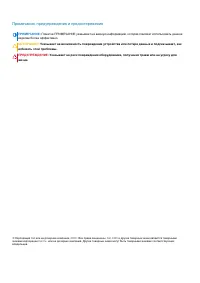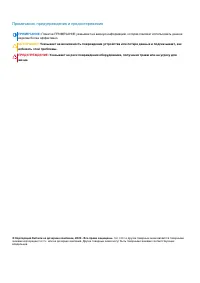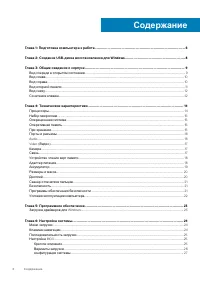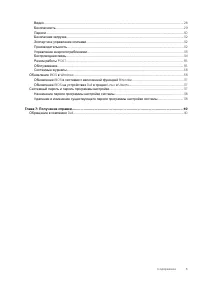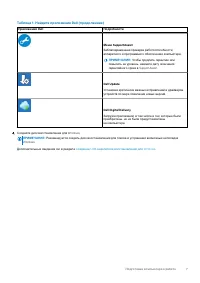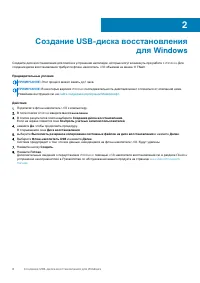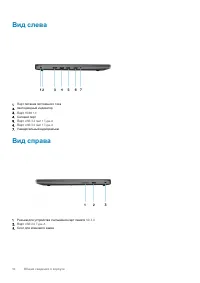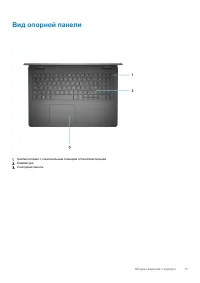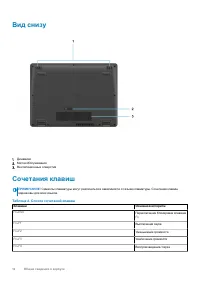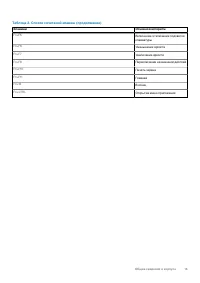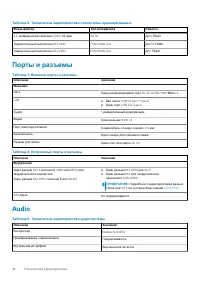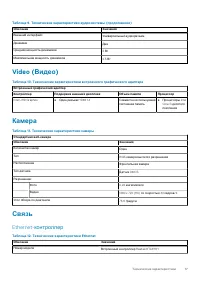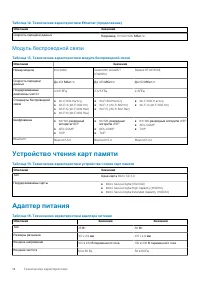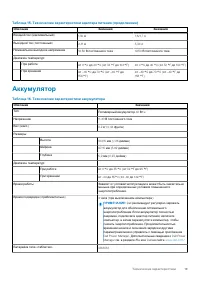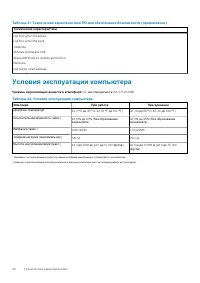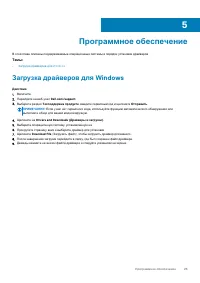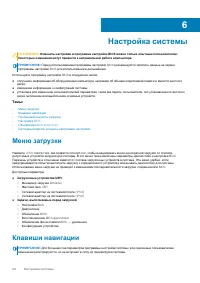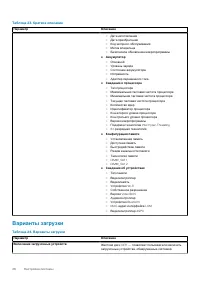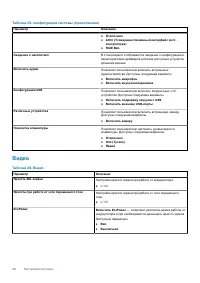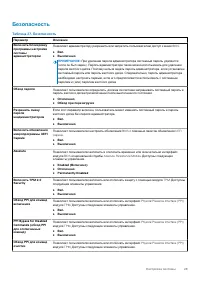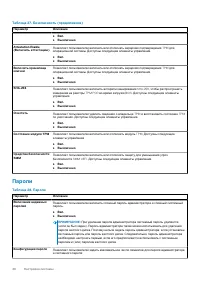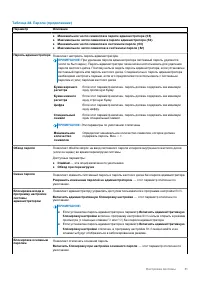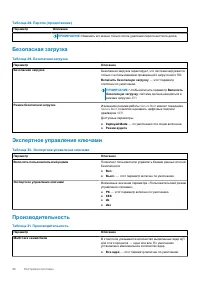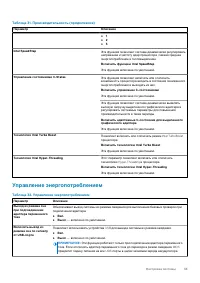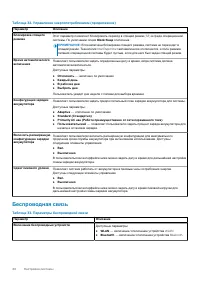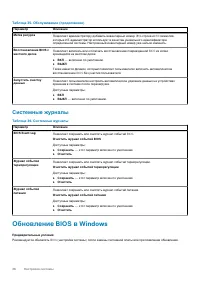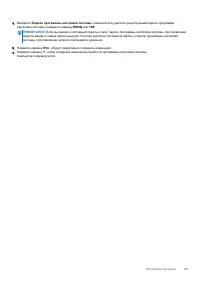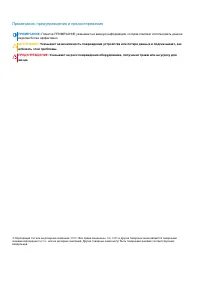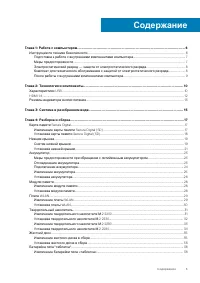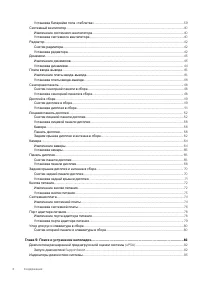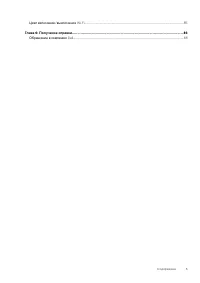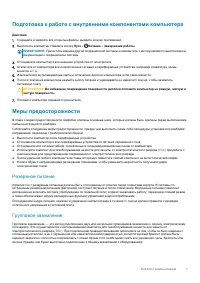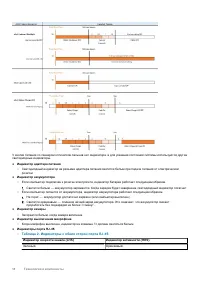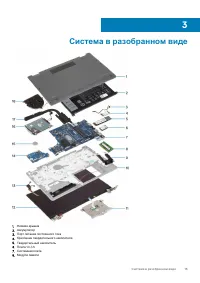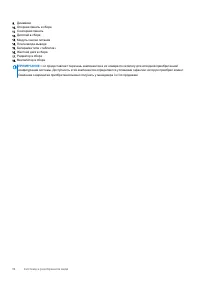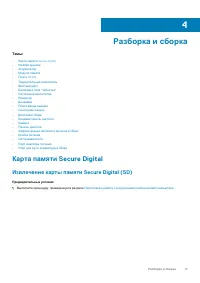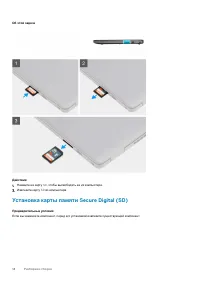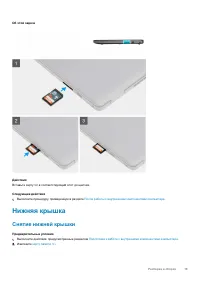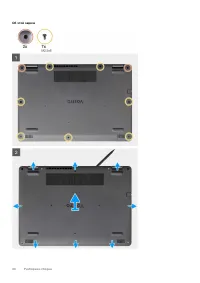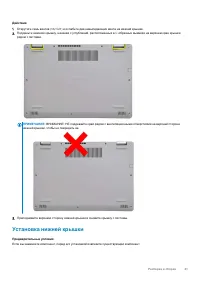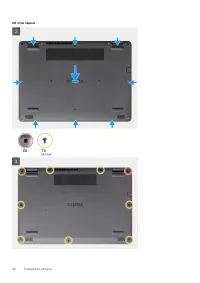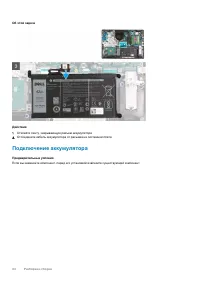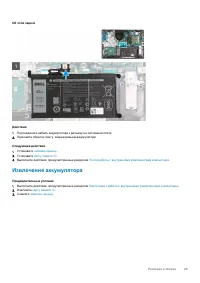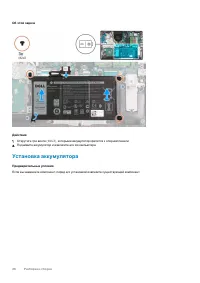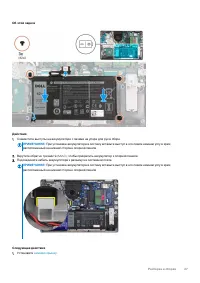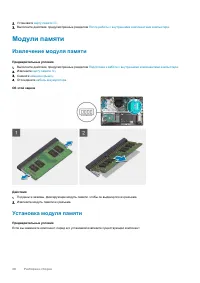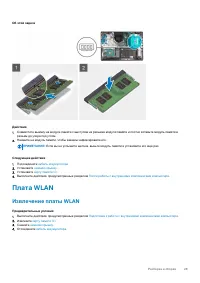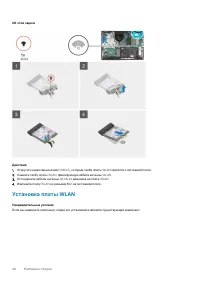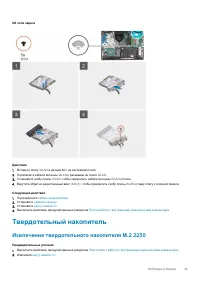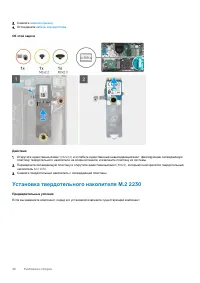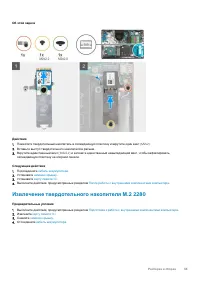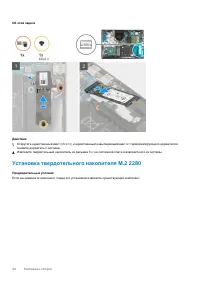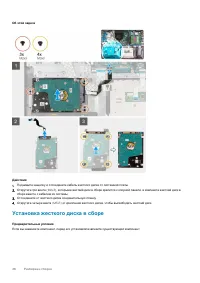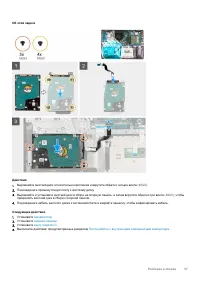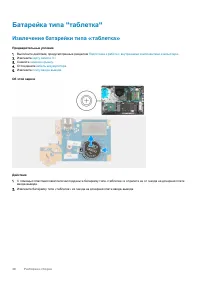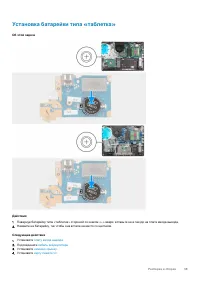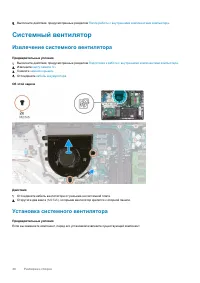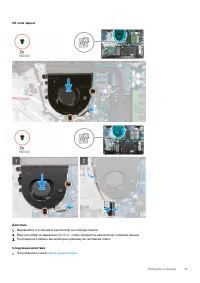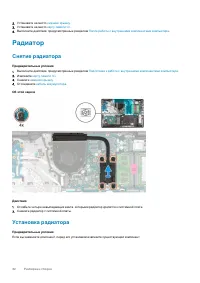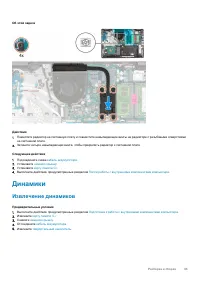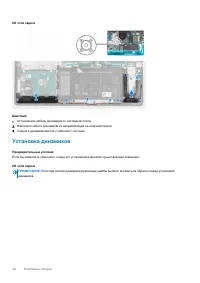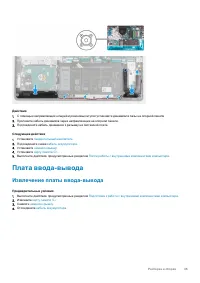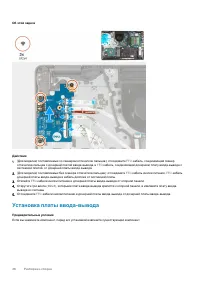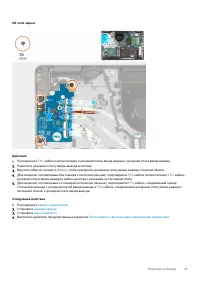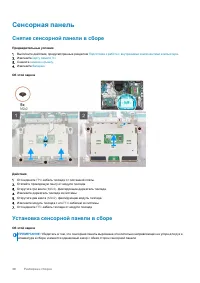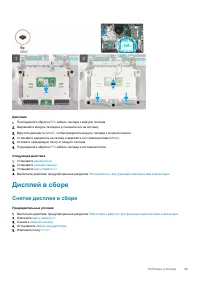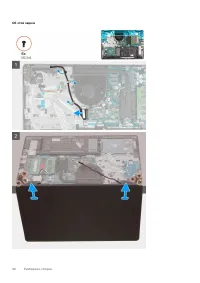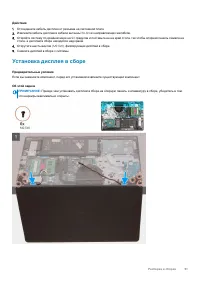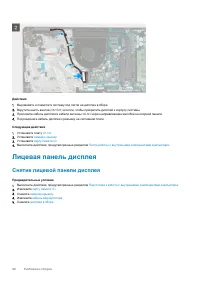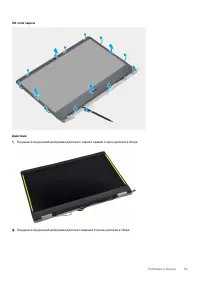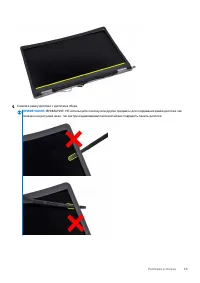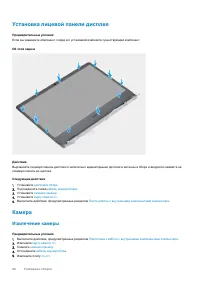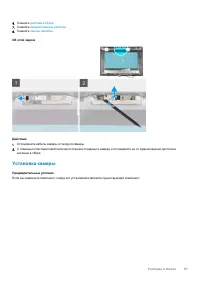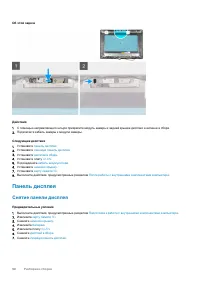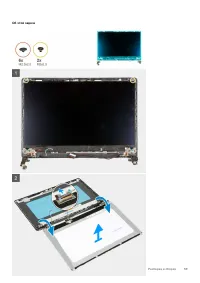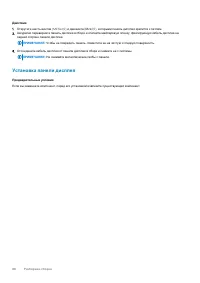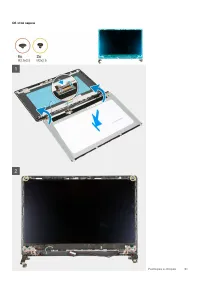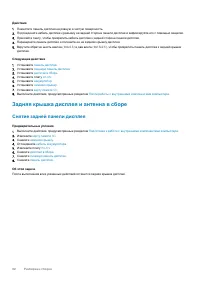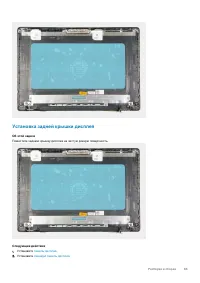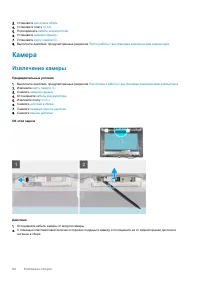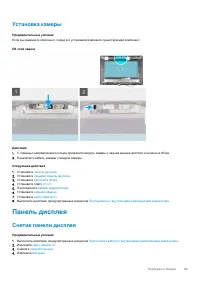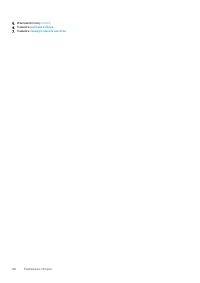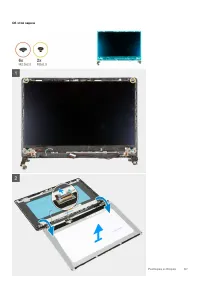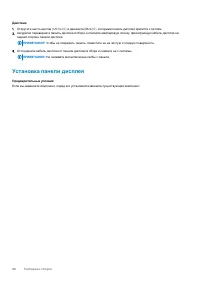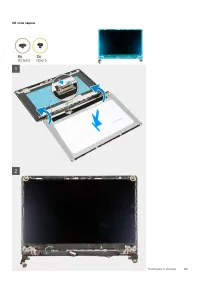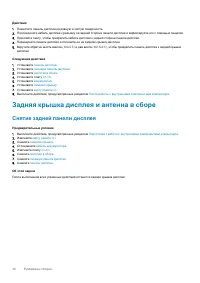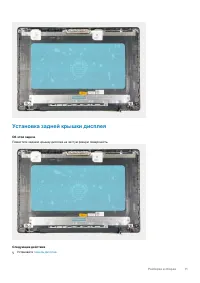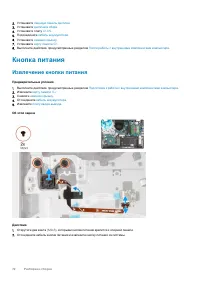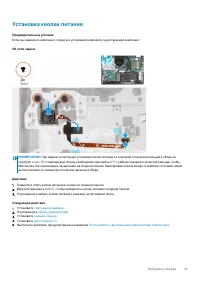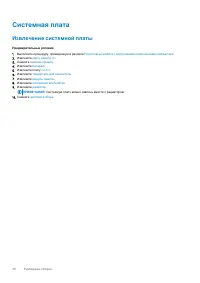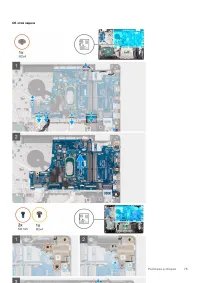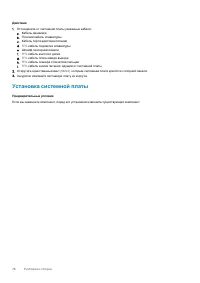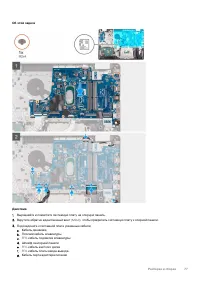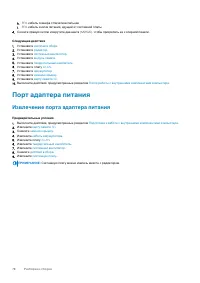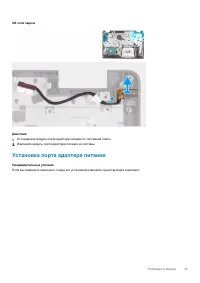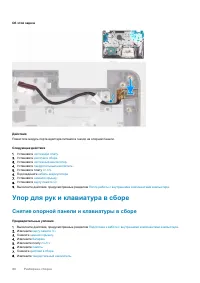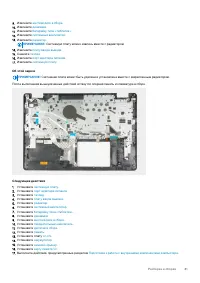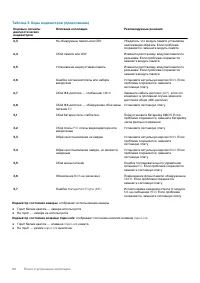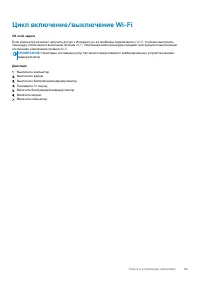Ноутбуки Dell Vostro 3501 - инструкция пользователя по применению, эксплуатации и установке на русском языке. Мы надеемся, она поможет вам решить возникшие у вас вопросы при эксплуатации техники.
Если остались вопросы, задайте их в комментариях после инструкции.
"Загружаем инструкцию", означает, что нужно подождать пока файл загрузится и можно будет его читать онлайн. Некоторые инструкции очень большие и время их появления зависит от вашей скорости интернета.
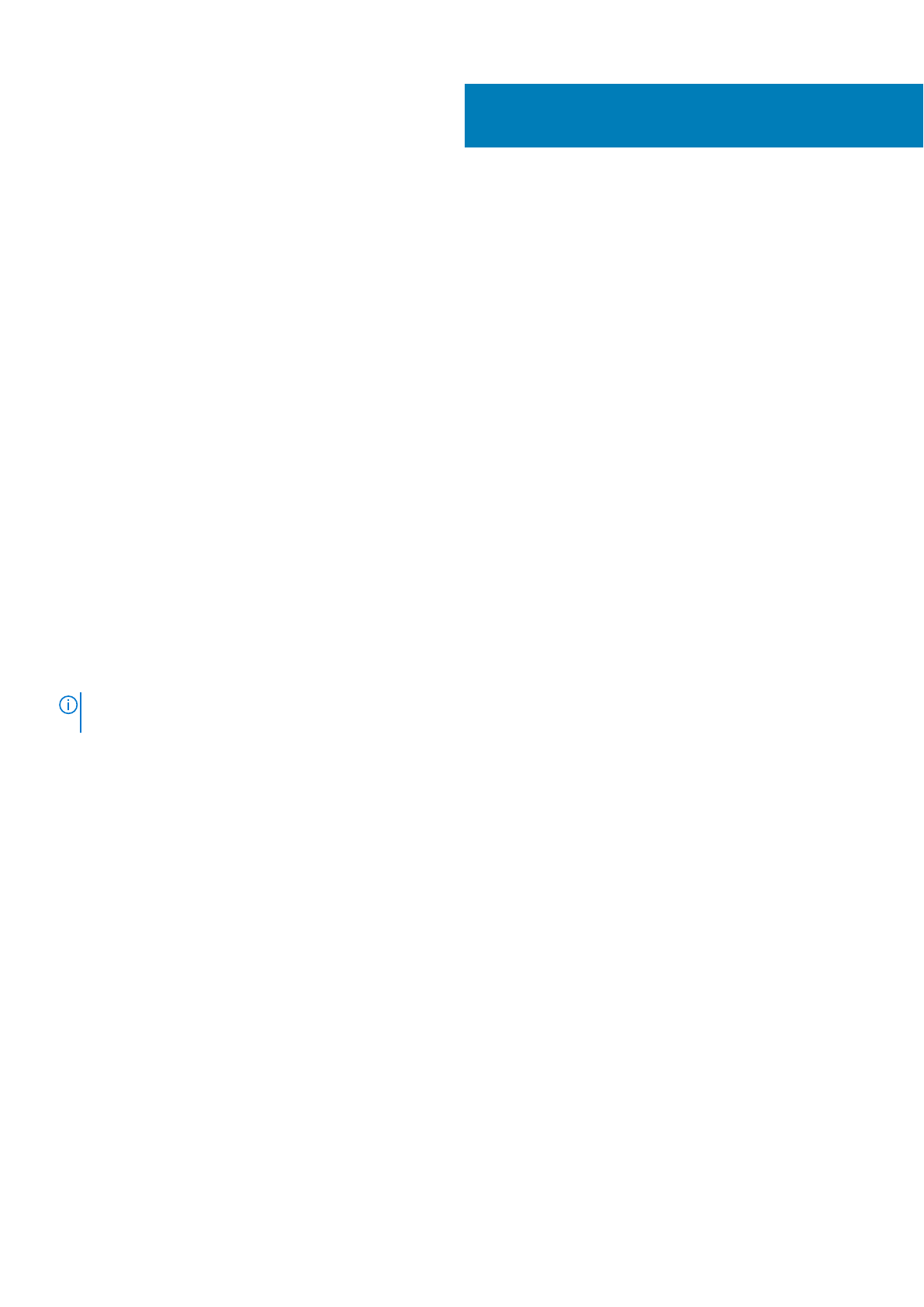
Поиск
и
устранение
неполадок
Темы
:
•
•
•
Диагностика
расширенной
предзагрузочной
оценки
системы
(ePSA)
Об
этой
задаче
Программа
диагностики
SupportAssist (
также
называемая
системной
диагностикой
)
выполняет
полную
проверку
оборудования
.
Диагностика
SupportAssist
встроена
в
BIOS
и
запускается
внутренним
механизмом
BIOS.
Встроенная
системная
диагностика
включает
в
себя
несколько
вариантов
для
определенных
устройств
или
групп
устройств
и
позволяет
выполнять
следующие
действия
.
● Запускать
проверки
в
автоматическом
или
оперативном
режиме
.
● Производить
повторные
проверки
.
● Отображать
и
сохранять
результаты
проверок
.
● Запускать
тщательные
проверки
с
расширенными
параметрами
для
сбора
дополнительных
сведений
об
отказавших
устройствах
.
● Отображать
сообщения
о
состоянии
,
информирующие
об
успешном
завершении
проверки
.
● Отображать
сообщения
об
ошибках
,
информирующие
о
неполадках
,
обнаруженных
в
процессе
проверки
.
ПРИМЕЧАНИЕ
:
Отобразится
окно
SupportAssist
с
перечислением
всех
устройств
,
обнаруженных
в
компьютере
.
Диагностика
начнет
выполнение
проверок
для
всех
обнаруженных
устройств
.
Запуск
диагностики
SupportAssist
Действия
1.
Включите
компьютер
.
2.
Во
время
загрузки
нажмите
клавишу
F12
при
появлении
логотипа
Dell.
3.
На
экране
меню
загрузки
,
выберите
функцию
Diagnostics (
Диагностика
)
.
4.
Нажмите
стрелку
в
левом
нижнем
углу
экрана
.
Откроется
первая
страница
диагностики
.
5.
Нажмите
стрелку
в
правом
нижнем
углу
для
перехода
к
списку
страниц
.
Отображается
перечень
обнаруженных
элементов
.
6.
Чтобы
запустить
проверку
для
отдельного
устройства
,
нажмите
Esc
и
щелкните
Yes (
Да
)
,
чтобы
остановить
диагностическую
проверку
.
7.
Выберите
устройство
на
левой
панели
и
нажмите
Run Tests (
Выполнить
проверки
)
.
8.
При
обнаружении
неполадок
отображаются
коды
ошибок
.
Запишите
коды
ошибок
и
коды
валидации
,
после
чего
обратитесь
в
Dell.
Пользовательский
интерфейс
диагностики
SupportAssist
Пользовательский
интерфейс
диагностики
SupportAssist
5
82
Поиск
и
устранение
неполадок
Содержание
- 9 Вид
- 14 Процессоры
- 16 Порты
- 17 Видео; Камера; Связь; контроллер
- 19 Аккумулятор
- 20 Дисплей
- 23 Загрузка
- 24 Меню
- 25 Последовательность; Настройка
- 27 конфигурация
- 29 Безопасность
- 30 Пароли
- 33 Управление
- 34 Беспроводная
- 35 Обслуживание
- 36 Системные; Обновление
- 37 Системный
- 40 Обращение
- 46 Инструкции
- 47 Резервное; Групповое
- 50 Характеристики; го
- 51 Область
- 52 Преимущества
- 57 Карта; Извлечение
- 58 Установка
- 59 Нижняя; Снятие
- 68 Модули
- 69 Плата
- 71 Твердотельный
- 75 Жесткий
- 82 Радиатор
- 83 Динамики
- 92 Лицевая
- 98 Панель
- 102 Задняя
- 112 Кнопка
- 118 Порт
- 120 Упор
- 122 Диагностика; Запуск; Пользовательский